resolvido ISO Personalizada
Avalie este tópico:
-
Conteúdo Similar
-
- 2 respostas
- 143 visualizações
-
- 0 comentários
- 137 visualizações
-
notícia Tô precisando da iso do linux lux por favor
Iniciado por fabiojesuss_ em
- precisando
- linux
- (mais 1)
- 1 resposta
- 204 visualizações
-
esquema Esquema Nobreak- Estabilizador EV Master BR 1000VA Placa Rele-ISO 3R3- Esquema 14496.pdf
Iniciado por marciok em
- 0 comentários
- 2.712 visualizações
-
dica ISO Windows 7 Pro - Imagem personalizada com todos os programas básicos. 1 2
Iniciado por FDONATO em
- 35 respostas
- 16.042 visualizações
-
SOBRE O ELETRÔNICABR
Técnico sem o EletrônicaBR não é um técnico completo! Leia Mais...




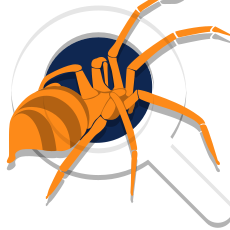





Posts em destaque
Participe agora da conversa!
Você pode postar agora e se cadastrar mais tarde. Se você tiver uma conta, faça login para postar com sua conta.